
Nhiều người dùng Windows 10 gần đây đang gặp sự cố với máy tính của họ. Điều thực sự xảy ra là họ nhận được một màn hình xanh chết chóc với thông báo lỗi có nội dung “CRITICAL_SERVICE_FAILED”. Rất nhiều lần, họ gặp phải lỗi này và không thể truy cập vào màn hình đăng nhập.
Nếu bạn cũng gặp phải lỗi này, chắc chắn bạn rất thất vọng. Nhưng đừng lo lắng! Lỗi màn hình xanh này có thể sửa được…
Hãy thử các bản sửa lỗi này
Bạn có thể không phải thử tất cả; chỉ làm việc theo cách của bạn trong danh sách cho đến khi bạn tìm thấy cái phù hợp với mình.
- Chạy sửa chữa khởi động
- Tắt thực thi chữ ký trình điều khiển
- Cập nhật trình điều khiển thiết bị của bạn
- Đặt lại các thành phần Windows Update của bạn
- Chạy Khôi phục Hệ thống
Khắc phục 1: Chạy Startup Repair
Đây là điều đầu tiên bạn nên thử khi gặp lỗi màn hình xanh CRITICAL SERVICE FAILED. Để chạy Startup Repair:
- Bật máy tính của bạn và sau đó khi Windows của bạn bắt đầu tải, hãy tắt nó ngay lập tức. Làm điều này cho đến khi bạn thấy thông báo cho biết “ Chuẩn bị sửa chữa tự động '.

- Nhấp chuột Tùy chọn nâng cao .Nếu bạn không có menu Tùy chọn khởi động nâng cao, hãy đọc bài này (hướng dẫn 'Trường hợp 2') cho những cách khác để đến được nó. Bạn không thể thực hiện phần còn lại của các bước bên dưới cho đến khi bạn có thể truy cập Tùy chọn khởi động nâng cao

- Nhấp chuột Khắc phục sự cố .

- Lựa chọn Tùy chọn nâng cao .

- Lựa chọn Bắt đầu sửa chữa .
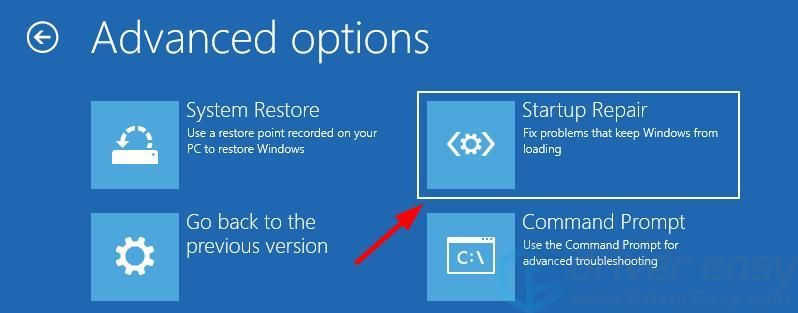
- Chọn tên tài khoản của bạn và nhập mật khẩu của bạn.
- Chờ cho quá trình hoàn tất.
Hy vọng rằng điều này đã khắc phục được lỗi màn hình xanh của bạn. Nhưng nếu không, hãy chuyển sang Sửa 2, bên dưới…
Khắc phục 2: Tắt thực thi chữ ký trình điều khiển
Bạn có thể bỏ qua lỗi này bằng tùy chọn khởi động 'Tắt thực thi chữ ký trình điều khiển'. Làm như vậy:
- Bật máy tính của bạn, sau đó khi Windows của bạn bắt đầu tải, tắt nó đi ngay. Làm điều này cho đến khi bạn thấy thông báo cho biết “ Chuẩn bị sửa chữa tự động '.

- Nhấp chuột Tùy chọn nâng cao .Nếu bạn không có menu Tùy chọn khởi động nâng cao, hãy đọc bài này (hướng dẫn 'Trường hợp 2') cho những cách khác để đến được nó. Bạn không thể thực hiện phần còn lại của các bước bên dưới cho đến khi bạn có thể truy cập Tùy chọn khởi động nâng cao

- Nhấp chuột Khắc phục sự cố .

- Lựa chọn Tùy chọn nâng cao .

- Lựa chọn Cài đặt Khởi động .

- Nhấn vào Khởi động lại cái nút.

- Nhấn nút 7 hoặc là F7 trên bàn phím của bạn.

Điều này sẽ giúp bạn vượt qua lỗi này. Nhưng nó có thể xảy ra một lần nữa sau khi khởi động lại máy tính của bạn. Để khắc phục vĩnh viễn, bạn nên thử các bản sửa lỗi bên dưới…
Khắc phục 3: Cập nhật trình điều khiển thiết bị của bạn
Có lẽ bạn đang gặp phải lỗi màn hình xanh CRITICAL SERVICE FAILED này do trình điều khiển trên máy tính của bạn sai hoặc đã lỗi thời. Để khắc phục sự cố này, bạn nên cập nhật trình điều khiển thiết bị của mình
Trước khi cập nhật trình điều khiển, bạn nên truy cập vào hệ thống Windows 10 của mình bằng các bản sửa lỗi ở trên hoặc hướng dẫn bên dưới để truy cập chế độ an toàn :
- Bật máy tính của bạn, sau đó khi Windows của bạn bắt đầu tải, tắt nó đi ngay. Làm điều này cho đến khi bạn thấy thông báo cho biết “ Chuẩn bị sửa chữa tự động '.

- Nhấp chuột Tùy chọn nâng cao .Nếu bạn không có menu Tùy chọn khởi động nâng cao, hãy đọc bài này (hướng dẫn 'Trường hợp 2') cho những cách khác để đến được nó. Bạn không thể thực hiện phần còn lại của các bước bên dưới cho đến khi bạn có thể truy cập Tùy chọn khởi động nâng cao

- Nhấp chuột Khắc phục sự cố .

- Lựa chọn Tùy chọn nâng cao .

- Lựa chọn Cài đặt Khởi động .

- Nhấn vào Khởi động lại cái nút.

- Nhấn nút 5 hoặc là F5 trên bàn phím của bạn.

Bây giờ bạn sẽ có thể cập nhật trình điều khiển của mình.
Bạn có thể cập nhật trình điều khiển của mình theo cách thủ công. Nhưng nếu bạn không có thời gian, sự kiên nhẫn hoặc kỹ năng, bạn có thể làm điều đó tự động với Lái xe dễ dàng .
Bạn không cần biết chính xác hệ thống máy tính của mình đang chạy, bạn không cần phải mạo hiểm tải xuống và cài đặt sai trình điều khiển cũng như không cần lo lắng về việc mắc lỗi khi cài đặt. Driver Easy xử lý tất cả.
- Tải xuống và cài đặt Lái xe dễ dàng .
- Chạy Lái xe dễ dàng và nhấp vào Quét ngay cái nút. Lái xe dễ dàng sau đó sẽ quét máy tính của bạn và phát hiện bất kỳ trình điều khiển nào có vấn đề.
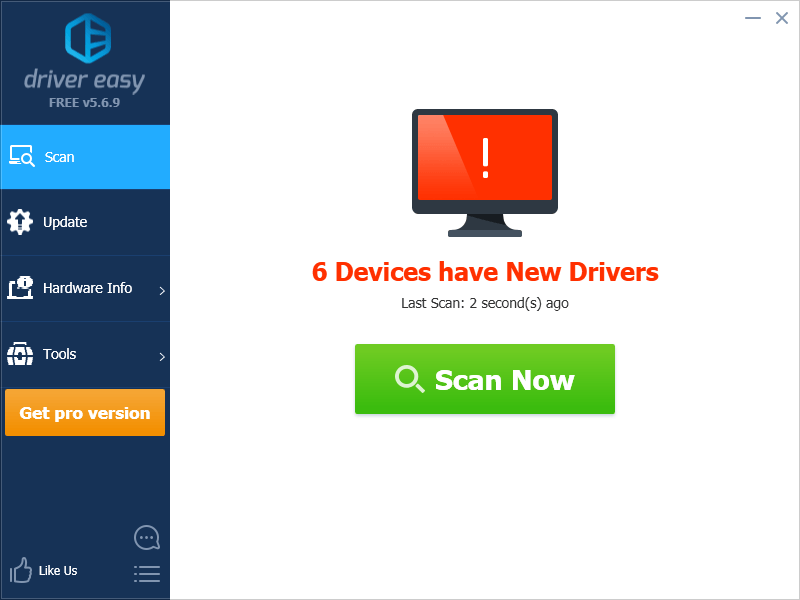
- Nhấn vào Cập nhật nút bên cạnh thiết bị của bạn để tải xuống đúng phiên bản trình điều khiển của nó, sau đó bạn có thể cài đặt nó theo cách thủ công. Hoặc nhấp vào Cập nhật tất cả ở dưới cùng bên phải để tự động cập nhật tất cả các trình điều khiển. (Điều này yêu cầu Phiên bản chuyên nghiệp - bạn sẽ được nhắc nâng cấp khi nhấp vào Cập nhật Tất cả. Bạn được hỗ trợ đầy đủ và đảm bảo hoàn tiền trong 30 ngày.)

Bạn có thể làm điều đó miễn phí nếu muốn, nhưng một phần là thủ công.
Khắc phục 4: Đặt lại các thành phần Windows Update của bạn
Bạn cũng có thể gặp sự cố với Windows Update nên gặp phải lỗi màn hình xanh này. Để sửa chữa Windows Update, bạn nên đặt lại các thành phần của nó.
Trước khi đặt lại các thành phần Windows Update, bạn nên truy cập vào hệ thống Windows 10 của mình bằng các bản sửa lỗi ở trên hoặc hướng dẫn bên dưới để truy cập chế độ an toàn :
- Bật máy tính của bạn, sau đó khi Windows của bạn bắt đầu tải, tắt nó đi ngay. Làm điều này cho đến khi bạn thấy thông báo cho biết “ Chuẩn bị sửa chữa tự động '.

- Nhấp chuột Tùy chọn nâng cao .Nếu bạn không có menu Tùy chọn khởi động nâng cao, hãy đọc bài này (hướng dẫn 'Trường hợp 2') cho những cách khác để đến được nó. Bạn không thể thực hiện phần còn lại của các bước bên dưới cho đến khi bạn có thể truy cập Tùy chọn khởi động nâng cao

- Nhấp chuột Khắc phục sự cố .

- Lựa chọn Tùy chọn nâng cao .

- Lựa chọn Cài đặt Khởi động .

- Nhấn vào Khởi động lại cái nút.

- Nhấn nút 4 hoặc là F4 trên bàn phím của bạn.

Bây giờ bạn nên đặt lại các thành phần Windows Update của mình.
- Nhấn vào Khởi đầu ở góc dưới bên trái của màn hình, sau đó nhập “ cmd “. Trong danh sách kết quả, nhấp chuột phải Dấu nhắc lệnh và chọn Chạy như quản trị viên .
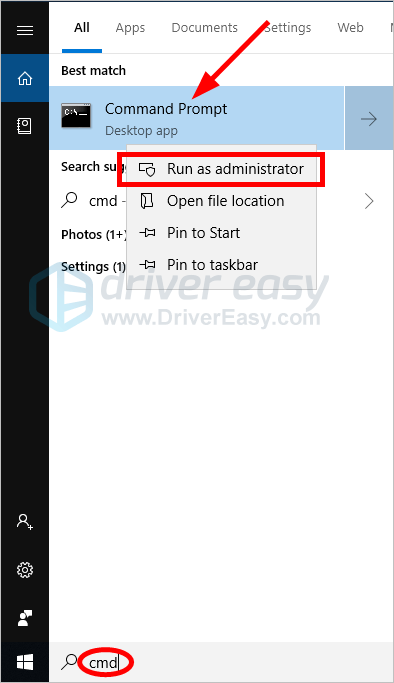
- Trong Command Prompt, nhập các dòng lệnh sau và nhấn Đi vào trên bàn phím của bạn sau khi nhập mỗi:
ren% systemroot% softwaredistribution softwaredistribution.oldren% systemroot% system32 catroot2 catroot2.old
- Khởi động lại máy tính của bạn
Nếu lỗi màn hình xanh không còn nữa, thật tuyệt! Nhưng nếu không, thì bạn có thể cần phải…
Khắc phục 5: Chạy Khôi phục Hệ thống
Nếu không có bản sửa lỗi nào ở trên phù hợp với bạn, thì bạn nên thử chạy Khôi phục Hệ thống để hoàn nguyên hệ thống của mình về trạng thái trước đó.
Để Khôi phục Hệ thống khắc phục lỗi màn hình xanh của bạn, bạn nên tạo điểm khôi phục hệ thống trước khi lỗi xảy ra.- Bật máy tính của bạn và sau đó khi Windows của bạn bắt đầu tải, hãy tắt nó ngay lập tức. Làm điều này cho đến khi bạn thấy thông báo cho biết “ Chuẩn bị sửa chữa tự động '.

- Nhấp chuột Tùy chọn nâng cao .Nếu bạn không có menu Tùy chọn khởi động nâng cao, hãy đọc bài này (hướng dẫn 'Trường hợp 2') cho những cách khác để đến được nó. Bạn không thể thực hiện phần còn lại của các bước bên dưới cho đến khi bạn có thể truy cập Tùy chọn khởi động nâng cao

- Nhấp chuột Khắc phục sự cố .

- Lựa chọn Tùy chọn nâng cao .

- Lựa chọn Khôi phục hệ thống .
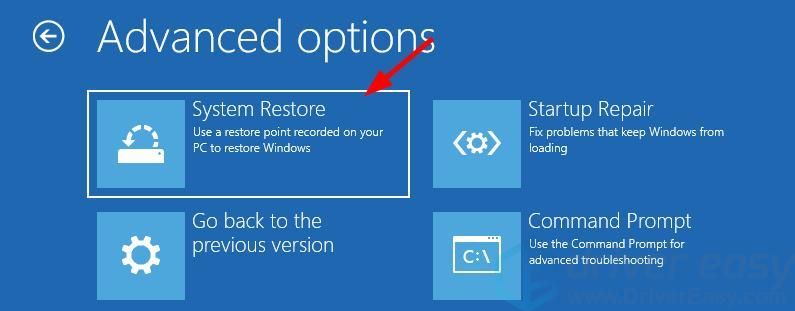
- Làm theo hướng dẫn trên màn hình để khôi phục hệ thống Windows 10 của bạn về điểm khôi phục.
Hy vọng rằng một trong những cách khắc phục trên đã giúp bạn thoát khỏi lỗi màn hình xanh CRITICAL SERVICE FAILED. Nếu bạn có bất kỳ câu hỏi hoặc đề xuất nào, đừng ngại để lại bình luận cho chúng tôi bên dưới.




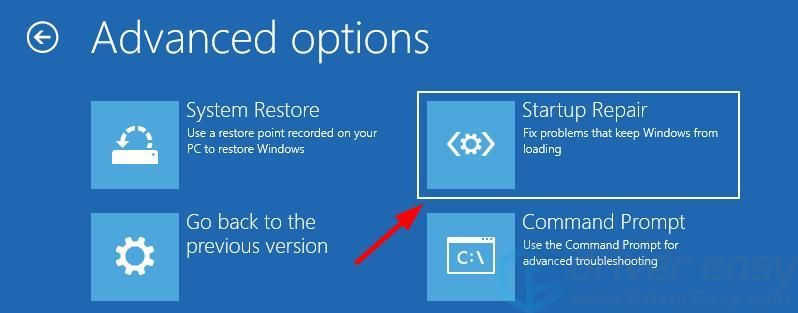



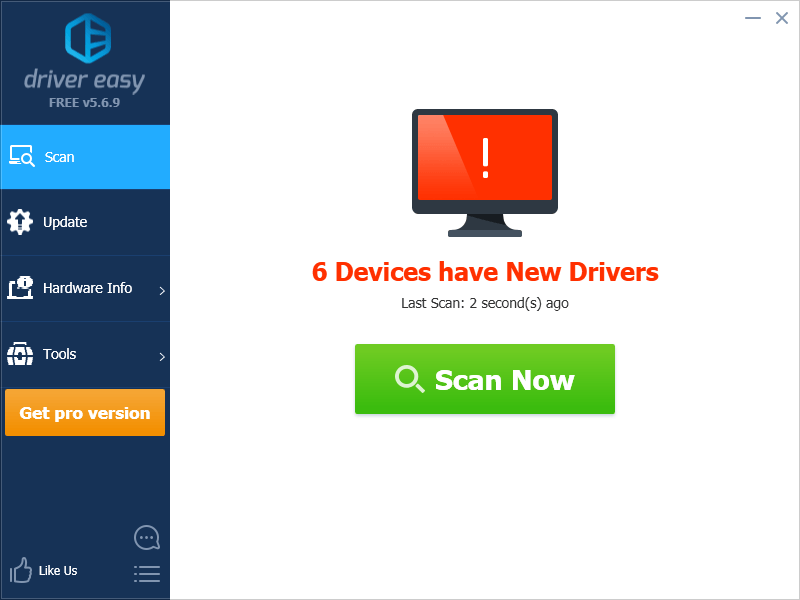

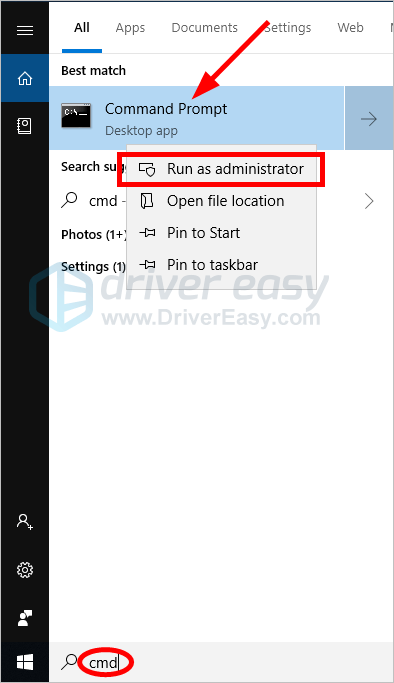
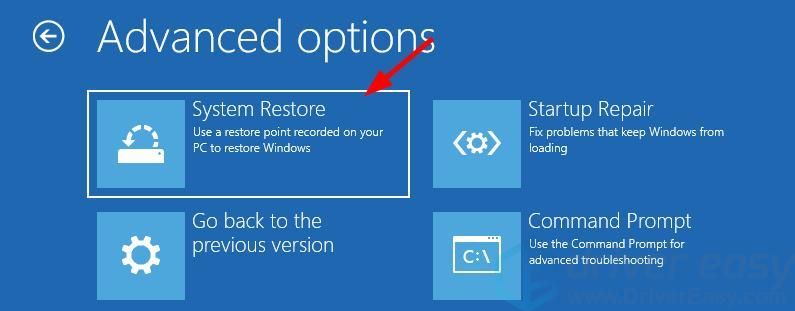




![[2022 Khắc phục] Các vấn đề liên kết máy chủ Hitman 3 trên PC](https://letmeknow.ch/img/other/04/hitman-3-serverbindung-probleme-auf-pc.png)
![[SOLVED] Nó mất hai lần không khởi chạy](https://letmeknow.ch/img/knowledge/53/it-takes-two-not-launch.jpg)
